Não gosta da tela de capa do Galaxy Z Flip 4? Este aplicativo sobrecarrega
O mais recente dobrável em concha da Samsung – o Galaxy Z Flip 4 – provou seu valor como um ótimo telefone pelo preço pedido. A qualidade de construção é de alto nível, há muito poder de fogo bruto, as câmeras são confiáveis e o cenário de atualização de software também é incomparável.
O Flip 4 também adicionou alguns novos truques à tela da capa. Novos tipos de relógio, a capacidade de usar arquivos de vídeo como plano de fundo da tela de capa, interações de notificação mais intuitivas, novos widgets e algumas ferramentas úteis dão à tela de capa um impulso bem-vindo.

Mas no final do dia, ainda parece bastante limitante. A pequena tela de 1,9 polegadas não dá à Samsung muito espaço para flexionar seus músculos de software, mas isso não significa que seja impossível. Entre no CoverScreen OS , uma solução baseada em aplicativo que traz todo o inicializador de aplicativos para a pequena tela de capa.
A ideia do desenvolvedor reconhecido pelo XDA Jagan2 , o CoverScreen OS vira a tela de capa do Z Flip 4 de cabeça para baixo. Você pode executar qualquer aplicativo que desejar, navegar por eles usando uma gaveta de aplicativos, adicionar widgets, digitar com um teclado QWERTY e muito mais. E, surpreendentemente, tudo funciona muito bem.
Como o CoverScreen OS funciona no Flip 4
A primeira vez que você inicia o aplicativo CoverScreen OS, ele solicita várias permissões que precisam ser concedidas antes que você possa prosseguir com o processo de configuração. Felizmente, algumas instruções e botões passo a passo levam você diretamente à página onde o acesso ao sistema necessário precisa ser concedido.
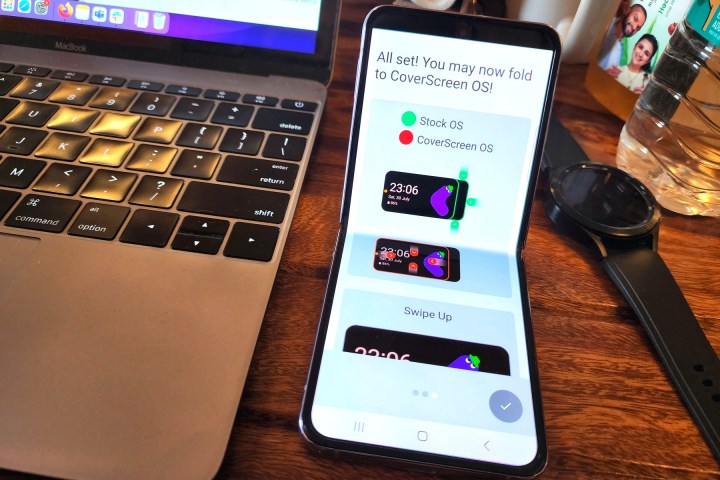
O CoverScreen OS conta com um sistema de gestos de furto. Pode ser um pouco assustador lembrar de todos eles, mas depois que você se acostuma, a experiência é bastante gratificante. Os gestos executados a partir da borda direita são exclusivos do sistema One UI principal, e é por isso que os gestos de navegação do CoverScreen OS usam os outros três lados.
Você também recebe muitos gestos específicos de aplicativos e recursos para lidar com tarefas básicas rapidamente. Por exemplo, puxar para cima a partir da borda inferior traz a tela de reprodução de mídia. Deslizar para dentro da metade direita da tela abre os widgets do aplicativo, enquanto deslizar para baixo abre as alternâncias rápidas.
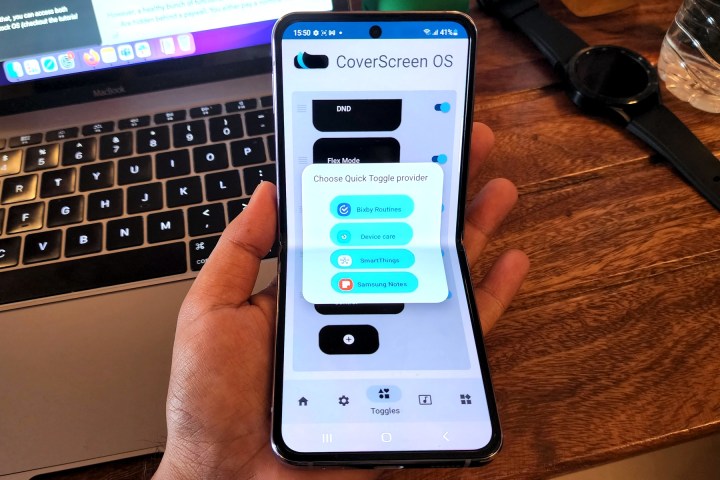
Um deslize para dentro da borda direita puxa a sombra de notificações, que é mais detalhada em comparação com a bandeja de notificação padrão oferecida pela One UI. É tudo bastante básico, mas o que você pode fazer com esses gestos simples é onde as coisas ficam realmente empolgantes.
Levando a tela de capa para o próximo nível
Tocar em qualquer lugar na tela abrirá a gaveta completa de aplicativos enquanto adiciona quatro botões – alternar orientação, pesquisar, classificar em ordem alfabética e classificar pelos aplicativos usados mais recentemente – no lado direito. Um toque longo abre a página de personalização do mostrador do relógio. Depois de iniciar um aplicativo na tela de capa, deslizar para a esquerda na tela executa um gesto de volta, enquanto deslizar novamente para cima abre a gaveta de aplicativos.

Depois de entrar na seção de configurações, você obtém várias opções para ditar o comportamento dos aplicativos usados na tela de capa. Por exemplo, você pode ativar ou bloquear o conteúdo da notificação, a menos que o telefone esteja desbloqueado, transferir a atividade do aplicativo para o painel dobrável interno ou ajustar o sistema de iluminação de borda para notificações.
Em seguida, estão os widgets de aplicativos. Você pode adicionar um widget para quase todos os aplicativos pré-instalados e de terceiros, como Asana, Google Drive, etc. Apenas certifique-se de estar conectado a esses aplicativos antes de configurar widgets para eles.

Consegui configurar minha conta do Twitter do zero na pequena tela da capa. Além disso, gostei imensamente da capacidade de digitar uma mensagem de texto diretamente na tela da capa. Você pode digitar um texto ou ditar usando sua voz. No entanto, este último não é muito preciso.
Para a entrada do teclado, você pode escolher entre o teclado T9 clássico visto em feature phones do passado ou um teclado QWERTY completo. É claro que, dadas as restrições de espaço, você não recebe vantagens como digitação, uma linha de sugestões ou emojis. Mas ei, ainda está lá, e me economizou algumas dúzias de rodadas de desdobramento todos os dias .

No entanto, um conjunto saudável de funcionalidades, como a capacidade de ocultar aplicativos da gaveta de aplicativos, é pago. Até mesmo os quatro botões de navegação para classificar e pesquisar pelos ícones do aplicativo precisam de uma assinatura ou compra. Você paga uma taxa nominal de US$ 2 por mês ou US$ 15 por uma assinatura anual.
Nem tudo é perfeito aqui
Por mais que o CoverScreen OS sobrecarregue a tela de capa do Z Flip 4, isso não quer dizer que a experiência seja perfeita. Há um punhado de aborrecimentos, e eles podem fazer ou quebrar toda a experiência, dependendo de suas expectativas. Por exemplo, se você estiver na página da gaveta de aplicativos, não poderá descer da parte superior para acessar as configurações rápidas. O mesmo vale para o gesto de deslizar para cima para ver a tela de reprodução de mídia.

Depois, há um aborrecimento agridoce bastante estranho. Os aplicativos ficam bloqueados atrás de uma parede biométrica toda vez que seu telefone é bloqueado. Isso pode ser uma fortificação de segurança para aplicativos confidenciais, como telefones, fotos e e-mail.
No entanto, rapidamente se torna irritante se você receber muitas notificações em aplicativos de comunicação como WhatsApp, Slack, Teams e Telegram, entre outros. Eu até bati no estágio de desbloqueio biométrico ao tentar abrir a calculadora. Como é isso para a conveniência da tela de capa?

Chegando aos gestos de furto, eles nem sempre são confiáveis. Por exemplo, eu abri os aplicativos Configurações e fiquei preso porque nem o deslize para trás funcionou nem o gesto de deslizar para cima funcionou. Eu tive que bloquear o telefone com o botão de energia físico e depois desbloqueá-lo para voltar à tela inicial.
Para aplicativos que dependem muito de gestos baseados em furto, como o Discord, você encontrará novamente o gesto de retorno do CoverScreen OS falhando. Você também não pode adicionar novas alternâncias de configurações rápidas, a menos que pague por uma compra única ou modelo de assinatura. E eu te disse que você não pode visitar a seção Configurações sem ver um anúncio? Sim, isso também!

Até as alternâncias de brilho e som estão bloqueadas atrás do paywall. Restrições semelhantes estão em vigor para interagir com notificações. Por exemplo, se você deseja tocar em uma notificação por e-mail e procurar ler o conteúdo completo na tela de capa, é necessário pagar.
Por que você deve ficar longe?
Um lado positivo de um telefone dobrável em concha é que ele me ajudou com meus hábitos pouco saudáveis de smartphone. Ao usar um telefone comum, sou facilmente distraído pela enxurrada de notificações. Tocar em uma notificação do Twitter ou Instagram quase sempre acaba em uma sessão de rolagem do doom.

Quando vejo a mesma notificação na tela da capa do Galaxy Z Flip 4, não me incomodo em abrir os aplicativos de mídia social que me distraem porque sei que a experiência seria terrível. Mesmo para aplicativos do local de trabalho como Slack e Teams, é fácil responder aos meus colegas e editores sem ter que abrir a tela dobrável interna, a menos que seja absolutamente essencial.
Se você busca uma abordagem semelhante, provavelmente deve ficar longe do CoverScreen OS porque ele transfere quase toda a experiência do smartphone para a tela secundária. Apesar de todas as suas vantagens, acabará causando mais distração do que servindo apenas como uma tela de relance.
Ei Samsung, faça algumas aulas
Minha maior vantagem depois de usar o CoverScreen OS é que é possível fazer muito mais na tela de capa do que a experiência básica oferecida pela One UI da Samsung. Claro, as coisas melhoraram este ano, mas também há muito mais escopo.

Faz sentido que a portabilidade de toda a gaveta de aplicativos para a tela da capa seja árdua. Além disso, nem todos os aplicativos oferecem uma experiência gratificante. Por exemplo, você tem que apertar os olhos para ler tweets.
Além disso, confie em mim quando digo isso: você não quer experimentar o Instagram ou o Snapchat na tela da capa do Galaxy Z Flip 4. E tentar aumentar a resolução de um vídeo do YouTube transforma toda a experiência de assistir a um vídeo em uma bagunça gaguejante. Você pode fazer quase qualquer coisa na tela de capa com o CoverScreen OS, mas isso não significa que você deva.
Sim, a interface do usuário de um aplicativo pode ser otimizada para a tela secundária, mas a Samsung não pode fazer isso sozinha. Além disso, convencer os desenvolvedores a trabalhar horas extras adaptando seus aplicativos para a tela de capa do Galaxy Z Flip 4 não é moleza.

Adoro poder responder rapidamente a um texto do WhatsApp sem pegar o Galaxy Z Flip 4, mas não quero necessariamente pagar por um aplicativo para fazer isso. Seria incrível chamar o Google Assistant e pedir para agendar uma chamada do Google Meet ou pedir ao Bixby para desligar a luz da sala de estar. Basta uma interface baseada em cartão — se a Samsung estiver disposta a explorar as possibilidades.
Se você gosta de aplicativos sofisticados com experiência de usuário intuitiva, pode evitar o CoverScreen OS. Se você não gosta de pagar por um aplicativo, tem outro motivo para ficar longe. Mas, independentemente desses problemas, o CoverScreen OS é um ótimo conceito, e seu desenvolvedor merece muitos elogios por fazer algo que nem a Samsung conseguiu fazer.

